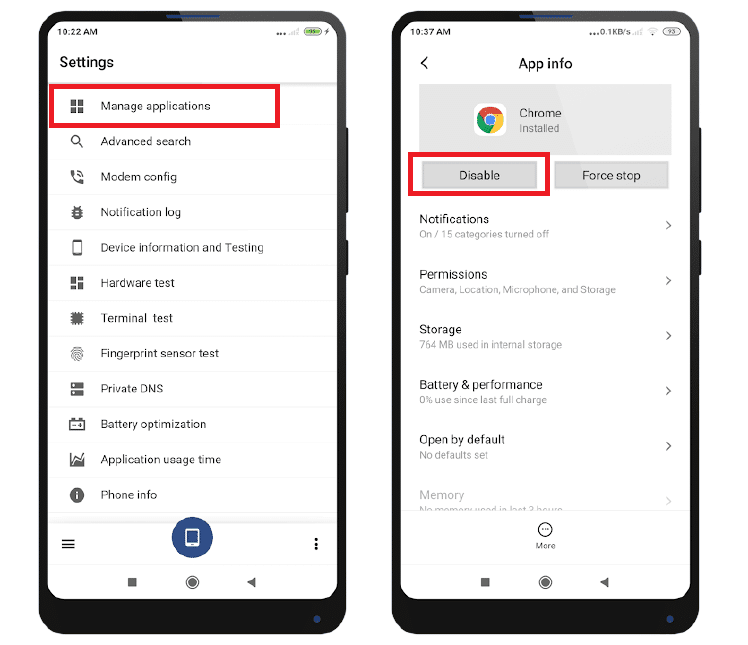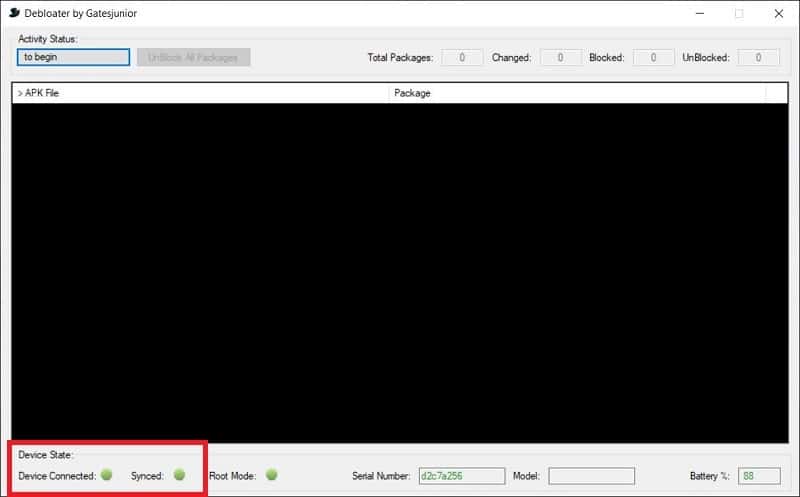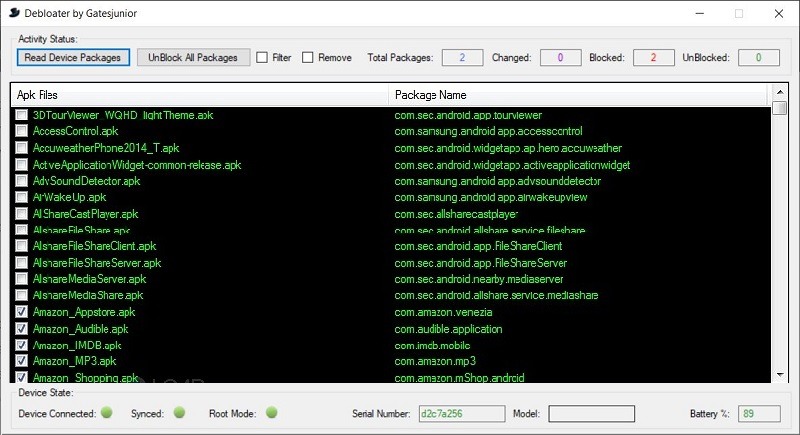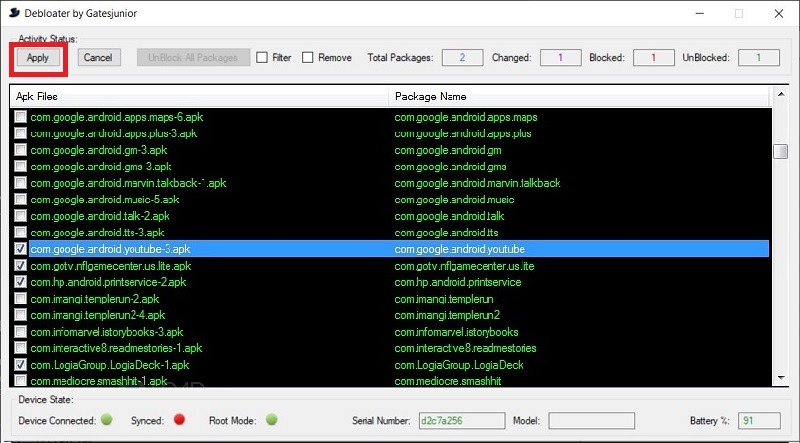Lorsque vous achetez un nouveau téléphone Android, il y a de fortes chances qu’il soit livré avec de nombreux bloatwares préinstallés. Bien que vous puissiez désinstaller ces applications bloatware tierces, certaines d’entre elles sont installées en tant qu’applications système et ne peuvent pas être supprimées. Cela est particulièrement vrai pour l’ensemble de la suite d’applications Google. Si vous n’êtes pas un fan de Google Play Musique ou de Google Duo, désolé, vous ne pouvez pas les supprimer de votre téléphone. Pour se débarrasser des applications système, le moyen le plus simple est de rooter votre téléphone. La mauvaise chose est qu’il n’est pas facile de rooter votre téléphone, et vous annulerez la garantie de votre téléphone en le faisant.
Voici quelques façons de désinstaller les applications bloatware/système sans root sous Android.
Contenu
Désinstaller/Désactiver le bloatware
Pour les bloatwares tiers, la plupart d’entre eux peuvent être facilement désinstallés.
1. Sur votre téléphone Android, allez dans « Paramètres -> Applications et notifications ».
2. Appuyez sur « Voir toutes les applications », recherchez l’application que vous souhaitez désinstaller et appuyez dessus.
3. S’il y a un bouton « Désinstaller », appuyez sur pour désinstaller l’application.
4. Si vous voyez un bouton « Désactiver » au lieu d’un bouton Désinstaller, cela signifie que les applications ne peuvent pas être désinstallées mais peuvent être désactivées.
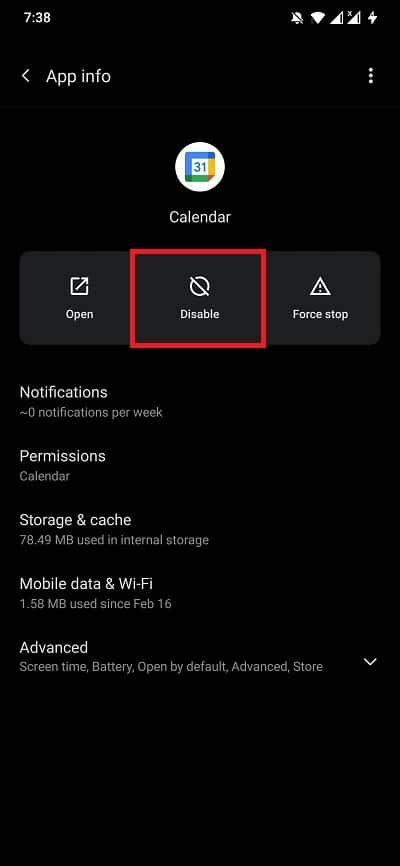
« Désactivé » signifie que l’application devient inactive, n’apparaîtra pas dans votre liste d’applications et ne sera pas reconnue comme une application installée.
Appuyez sur le bouton Désactiver pour désactiver l’application.
Pour les téléphones Xiaomi, installez d’abord l’application « Paramètres cachés pour MIUI ».
1. Ouvrez « Paramètres cachés pour MIUI ».
2. Allez dans « Gérer les applications » et recherchez l’application que vous souhaitez désactiver.
3. Appuyez sur le bouton « Désactiver ».
Désinstaller les applications système sur Android à l’aide d’adb
Adb est un outil puissant pour déboguer votre téléphone. Il est également livré avec des commandes pour gérer les packages d’applications (dans ce cas, désinstaller les packages).
1. Pour utiliser adb, vous devez installer adb sur votre ordinateur de bureau.
Pour Linux, vous pouvez simplement installer « android-tools » à partir de votre Software Center ou de votre gestionnaire de packages.
Pour Windows, suivez les instructions ici pour installer adb.
2. Ensuite, vous devez activer les « Options pour les développeurs » sur votre téléphone. Une fois activé, allez dans les options du développeur, faites défiler la liste et activez le « débogage USB ».
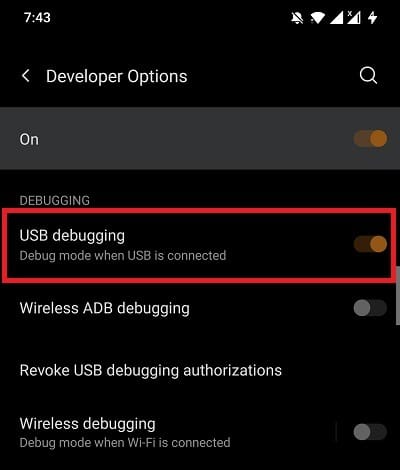
3. Connectez votre téléphone au bureau via un câble USB. Lorsque vous y êtes invité, changez le mode « charge uniquement » en mode « transfert de fichiers (MTP) ».
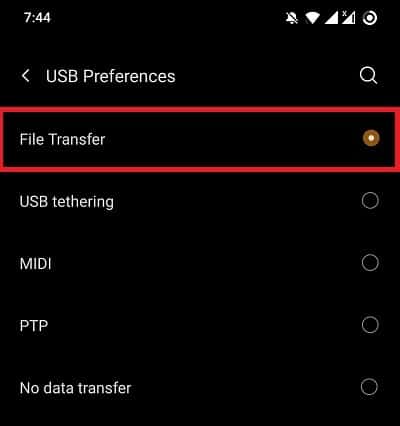
4. Sous Windows, accédez au répertoire adb et lancez l’invite de commande dans ce dossier. Pour Linux, ouvrez simplement le Terminal.
Tapez la commande suivante pour démarrer adb et vérifiez que le téléphone est connecté.
Si vous voyez une entrée répertoriée dans la section « Liste des appareils », votre appareil est connecté.
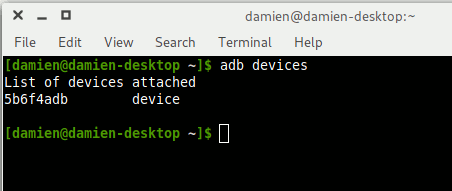
5. Démarrez le shell adb.
6. Répertoriez tous les packages installés sur le téléphone.
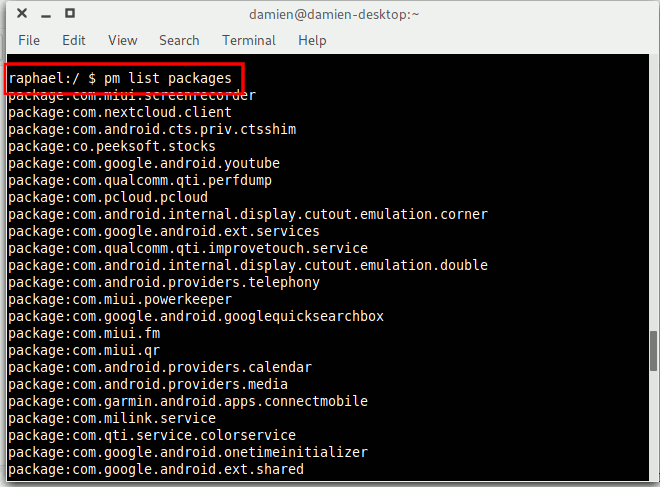
La liste sera très longue. Vous pouvez utiliser grep pour affiner la liste. Par exemple, pour n’afficher que les packages Google, utilisez la commande :
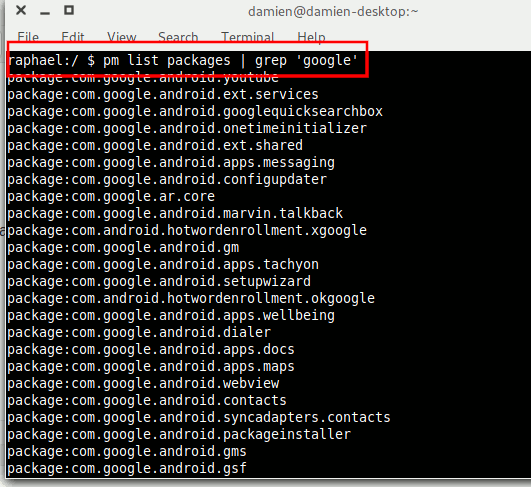
7. Recherchez le nom de l’application que vous souhaitez désinstaller. Le nom est l’entrée après Package :. Par exemple, le nom du package de l’application Google Contact est com.google.android.contacts.
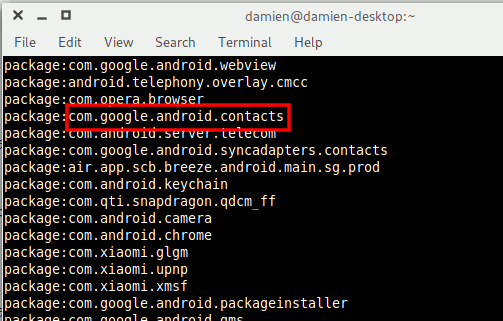
Si vous avez du mal à identifier le nom du package, accédez simplement à Google Play Store sur votre navigateur et recherchez l’application. Vérifiez l’URL du nom du package.
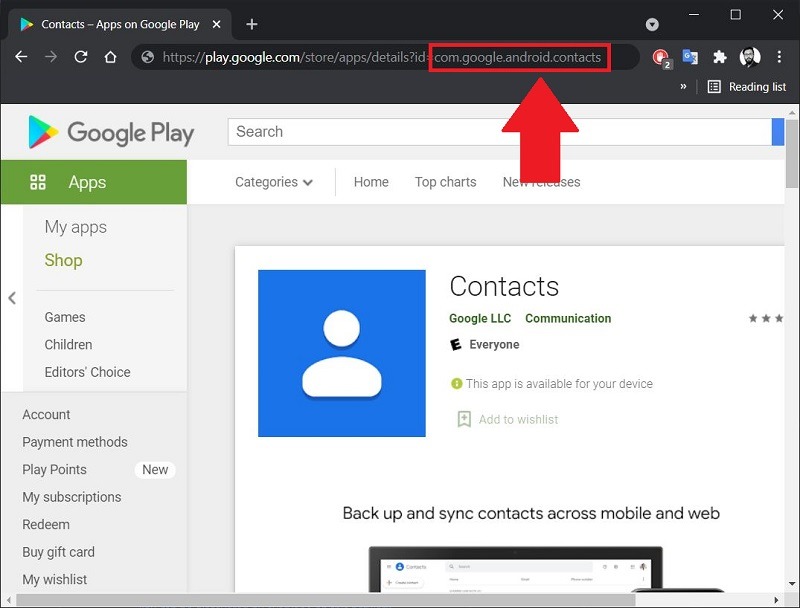
8. Tapez la commande suivante pour désinstaller l’application.
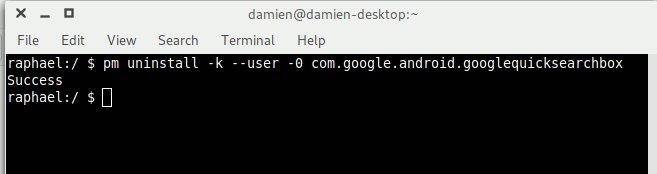
Vous devriez voir le mot « Succès » si la désinstallation a réussi.
L’indicateur –user dans la commande ci-dessus est important car il indique au système de désinstaller l’application pour l’utilisateur actuel uniquement (et 0 est l’utilisateur par défaut/principal du téléphone). Il n’y a aucun moyen de désinstaller l’application de tous les utilisateurs à moins de rooter le téléphone.
En guise d’avertissement, la désinstallation d’applications système a le potentiel de casser le système, donc ne désinstallez que les applications dont vous êtes sûr. Les applications telles que Gmail, Google Play Music, Google Play Movies, etc. peuvent être désinstallées en toute sécurité, mais ne supprimez jamais Google Play Store ni aucun des fichiers qui y sont associés. Si le téléphone devient instable après la désinstallation d’une application particulière, réinstallez-la à partir du Google Play Store ou réinitialisez votre téléphone aux paramètres d’usine.
Désactiver les applications système à l’aide de l’outil Debloater
Si vous trouvez le processus des commandes ADB un peu long et délicat, heureusement pour vous, il existe un outil Debloater disponible qui facilitera le processus de désactivation des applications indésirables sur votre appareil Android.
Certaines fonctionnalités de cet outil Debloater sont qu’il permet de bloquer ou de désactiver des applications sur votre appareil Android, de déverrouiller toutes les applications à la fois, d’importer des listes bloquées, etc. C’est un outil assez simple : une fois que votre appareil est connecté, il vous montre une liste de applications installées sur votre téléphone Android.
Notez que pour supprimer les applications, vous devez avoir un accès root sur votre téléphone Android. Cet outil ne désinstalle pas les applications système de votre téléphone Android sans accès root. Cependant, la désactivation des applications est également efficace, car les applications désactivées ne s’exécuteront pas en arrière-plan et ne consommeront pas les ressources de votre téléphone.
Voici comment utiliser l’outil Debloater :
1. Tout d’abord, assurez-vous que le débogage USB est activé sur votre appareil Android.
2. Téléchargez et installez l’outil Debloater sur votre PC Windows.
3. Connectez votre téléphone au PC via un câble USB. Ouvrez l’outil Debloater et attendez qu’il détecte votre appareil.
4. Une fois votre appareil détecté, les notifications « Périphérique connecté » et « Sync » situées en bas de l’interface deviendront vertes, indiquant que la connexion est réussie.
5. Pour remplir la liste avec les applications installées sur votre téléphone Android, cliquez sur le bouton « Lire les forfaits téléphoniques » juste en dessous du menu « État de l’activité ».
6. Faites simplement défiler la liste des applications et cochez la case à côté de l’application que vous souhaitez désactiver.
7. Une fois la sélection terminée, appuyez sur le bouton « Appliquer » en haut. L’outil exécutera cette tâche et vous affichera un message d’achèvement.
Noter: un mot d’avertissement. Veuillez ne désactiver aucune application système car cela pourrait endommager votre téléphone en le brisant. Vérifiez toujours deux fois avant de sélectionner une application.
Emballer
Selon le fabricant de votre téléphone, certains téléphones sont livrés avec seulement quelques bloatwares, et les applications système peuvent être facilement désactivées tandis que d’autres regorgent d’applications tierces que vous ne pouvez pas supprimer ou désactiver du tout. Les instructions ci-dessus vous permettront de désinstaller les applications système bloatware de votre téléphone Android sans avoir à rooter votre téléphone, sauf si vous envisagez de rooter votre téléphone.
Cet article est-il utile ? Oui Non